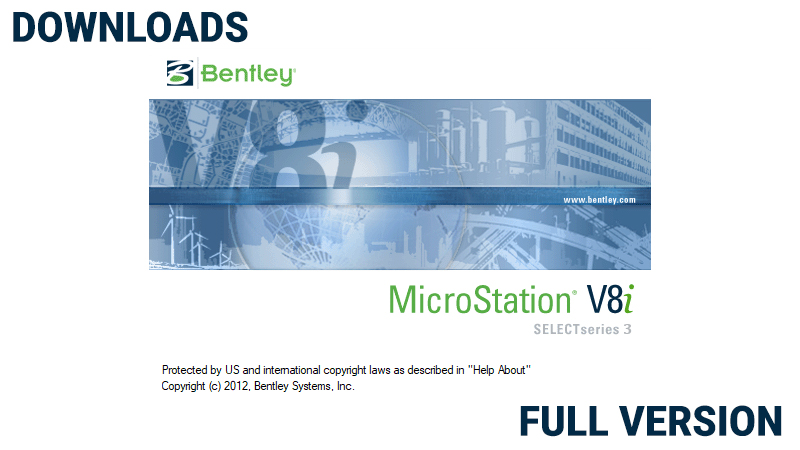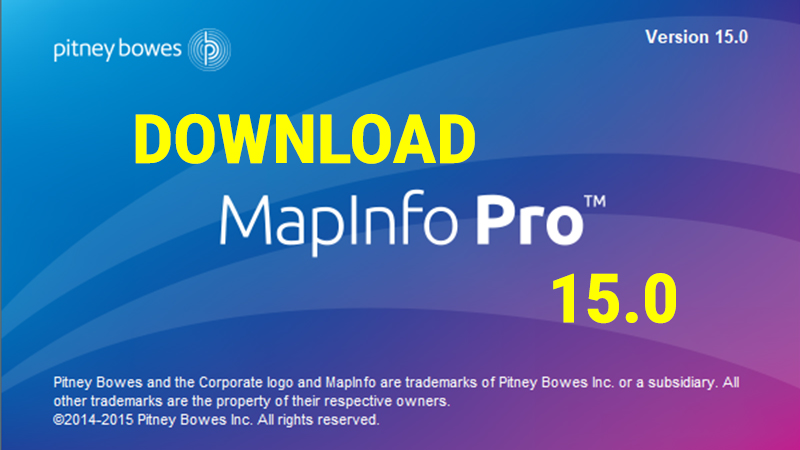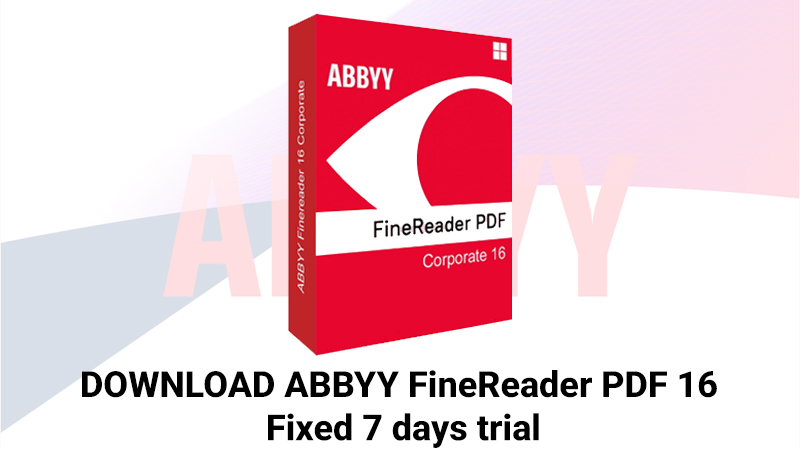Tổng hợp các cách chụp màn hình trên windows 10 mà không cần dùng phần mềm thứ 3
Xin chào các bạn! Chào mừng các bạn đến với tinhocsieutoc.com Hôm nay mình xin chia sẻ tới các bạn các cách chụp màn hình đơn gian nhất trên windows 10 mà không cần phải dùng tới phần mềm thứ 3.
Cách 1: Chụp màn hình toàn chế độ (toàn màn hình).
1. Các bạn nhấn giữ phím WINDOWS (phím cửa sổ) + sau đó nhấn tiếp phím Prt Scr / SysRq.
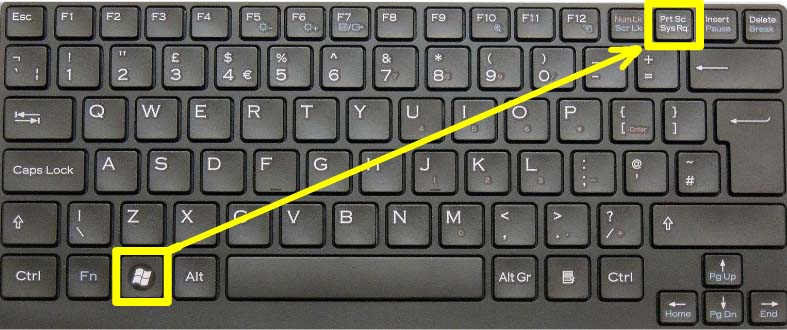
2. Sau khi chụp xong ảnh của bạn vừa chụp sẽ nằm ở Picture và trong folder Screenshots
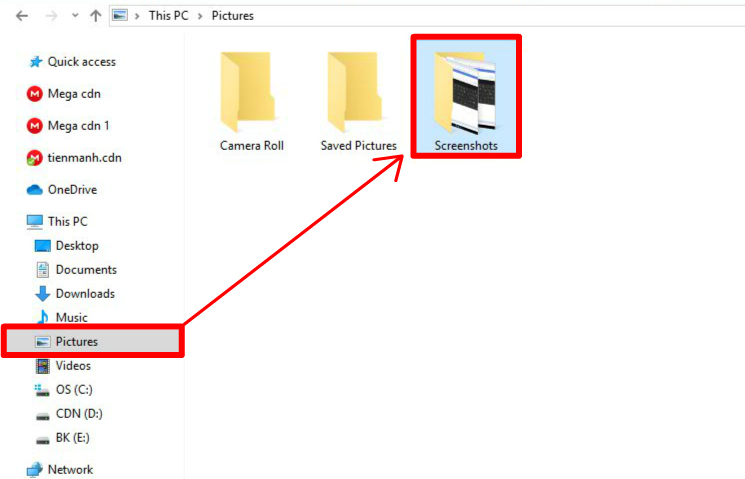
Cách 2: Chụp màn hình chương trình hay phần mềm hiển thị trên cùng nhất.
1. Các bạn hấn tổ hợp phím Alt + Prt Scr/SysRq
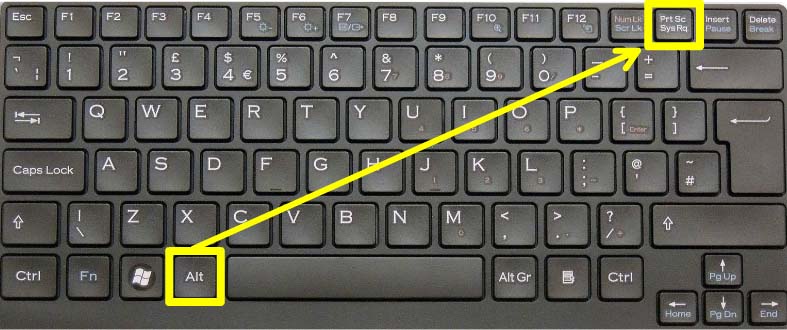
2. Sau khi nhấn tổ hợp phím trên. Các bạn nhấn phím WINDOWS + Gõ từ khóa Paint rồi nhấn Enter
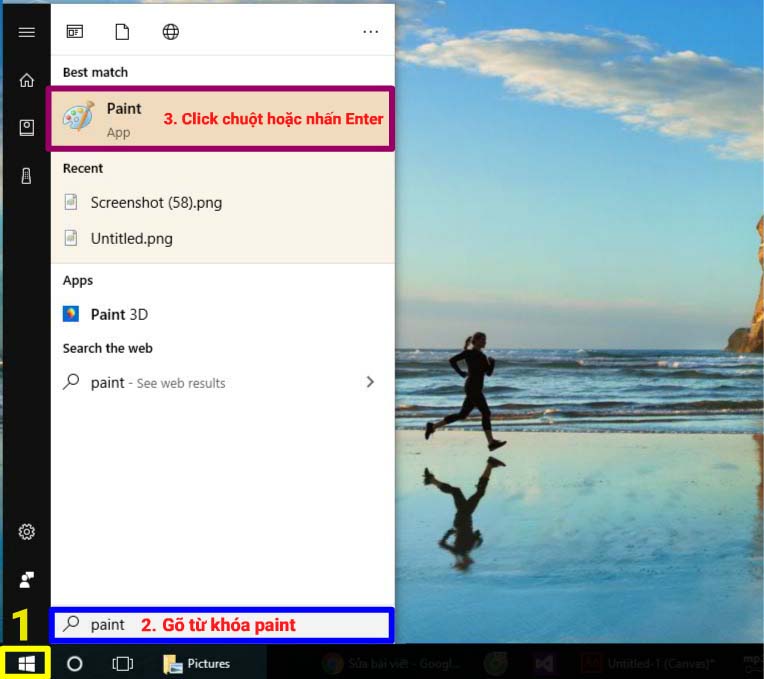
3. Nhấn Ctrl + V
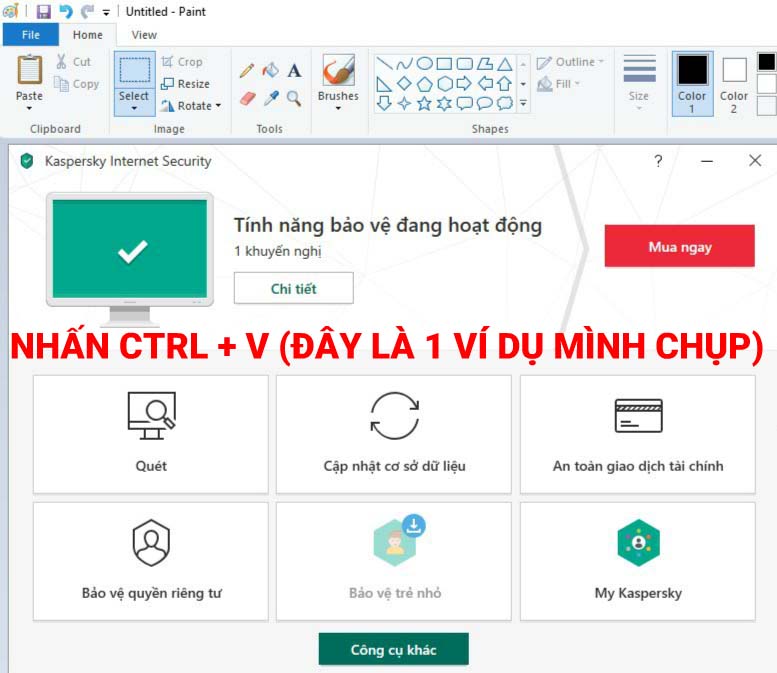
4. Nhấn Ctrl + S rồi đặt tên file nhấn Save là xong
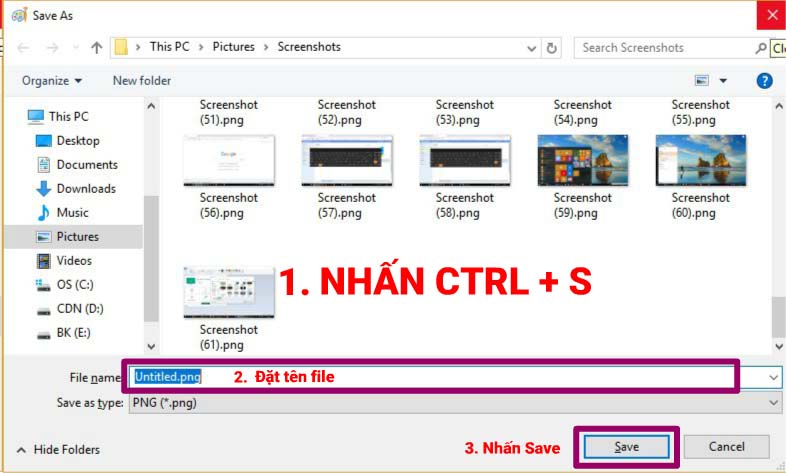
Cách 3: Sử dụng công cụ "Snipping tool" có sẵn của windows 10
1. Nhấn phím WINDOWS gõ từ khóa Snipping tool rồi nhấn Enter
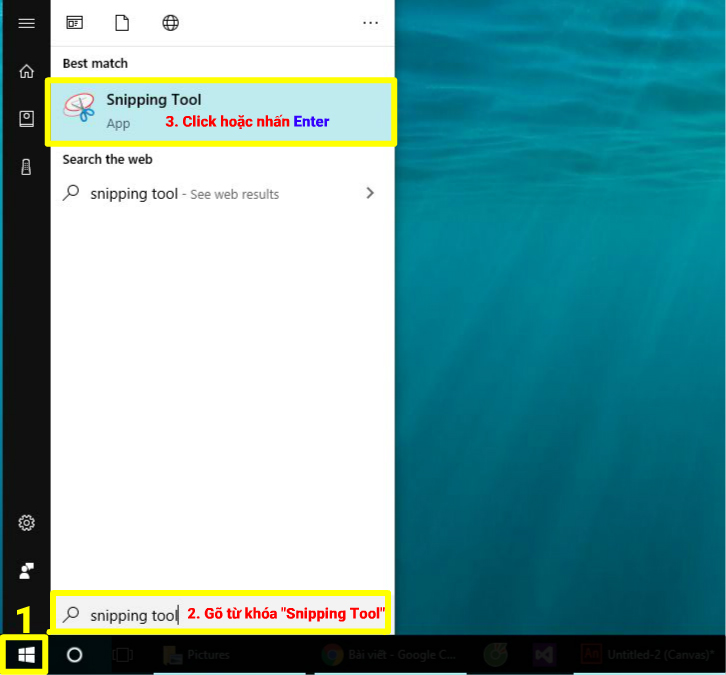
2. Click chọn New (khi đó màn hình của các bạn sẽ chuyển thành 1 khoảng mờ)
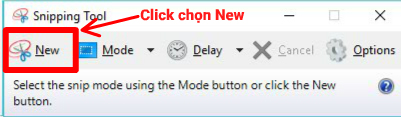
3. Các bạn kéo chọn điểm đầu và điểm cuối cần chụp trên màn hình rồi nhả chuột ra
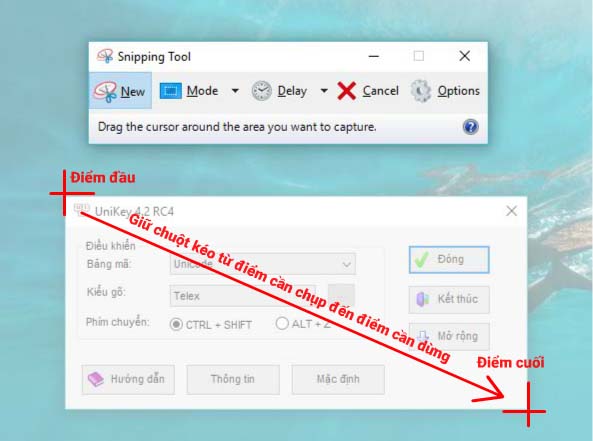
4. Nhấn Ctrl + S, chọn nơi lưu, đặt tên file rồi nhấn Save.
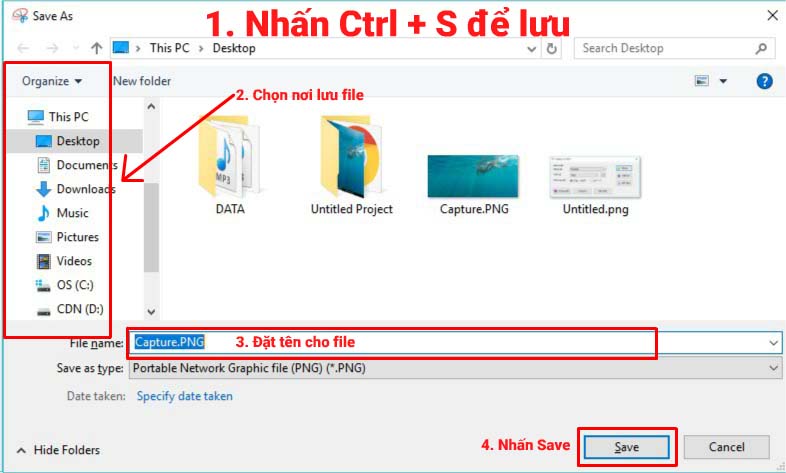
Như vậy mình vừa chia sẻ tới các bạn 3 cách chụp màn hình cực kỳ đơn giản trên WINDOWS 10
- Cập nhập
- 3,194 lượt xem
- 0 Bình luận
 Thế Duy
Thế Duy
Hy vọng rằng với nội dung trên chúng tôi đã mang lại một giá trị nào đó gửi đến bạn. Chúng tôi sẵn sàng hỗ trợ bạn bằng cách để lại bình luận. Cảm ơn bạn đã theo dõi./